アマゾンが提供する電子書籍のサブスクサービスのキンドルアンリミテッドって利用したことありますか?
登録は簡単なのに退会がわかりにくく、更新のタイミングをのがして課金されてしまうことって「あるある」ですよね。
更新前に、退会方法を確認しておくのは重要ですが、ついつい更新期限が過ぎてしまい課金されちゃいますね。
無駄な課金がされないように退会方法をブックマークしておきましょう。
この記事では、キンドルアンリミテッドの退会方法を画像入りでわかりやすく解説しました。
ブックマークしておくことで、期限間近になってあわてて退会するときにも、すんなりと退会できると思います。
キンドルアンリミテッドの退会方法
キンドルアンリミテッドは「キンドルアプリ」からは退会ができません。
PCまたはスマホのアマゾントップページからの退会になります。
PCの場合
トップページの検索窓右の「アカウント&リスト」または「すべて」を選択
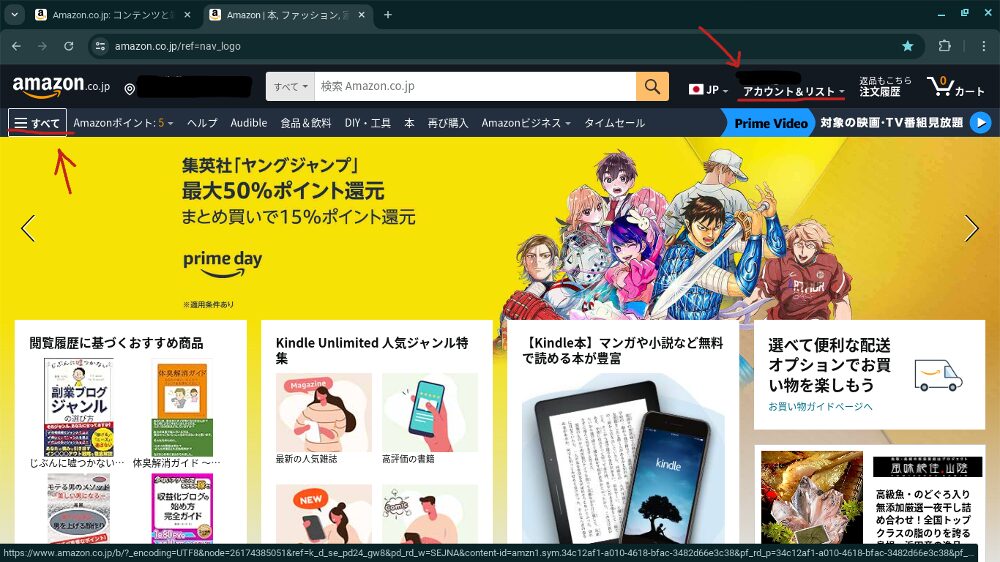
プルダウンメニュー内の「アカウントサービス」を選択

下にスクロールして「メールマガジン&その他の設定」内の「メンバーシップおよび購読」を選択

Kindle Unlimitedの項目の右の「Kindle Unlimitedの設定」を選択

左側の「メンバーシップを解約する」を選択

右側の「メンバーシップを解約する」(黄色いボタン)を選択

解約できました。

次回の更新日までは、サービスを利用できるので、読みかけの本を読み切ったり、新しい本を読むことができます。
スマホの場合
スマホの場合もアマゾンのトップページからの手続きになります。
アマゾンのトップページを開きます。
1番下までスクロールして「アカウントサービス」を選択
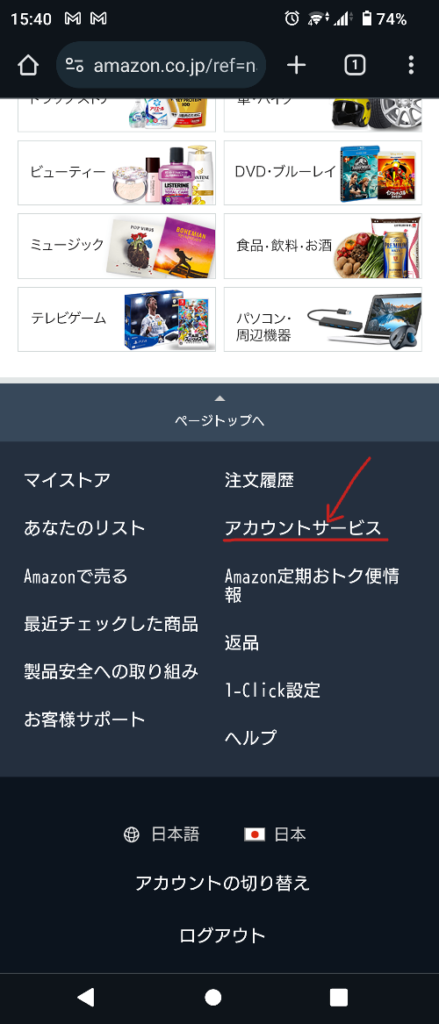
アカウント設定内の「メンバーシップおよび購読」を選択
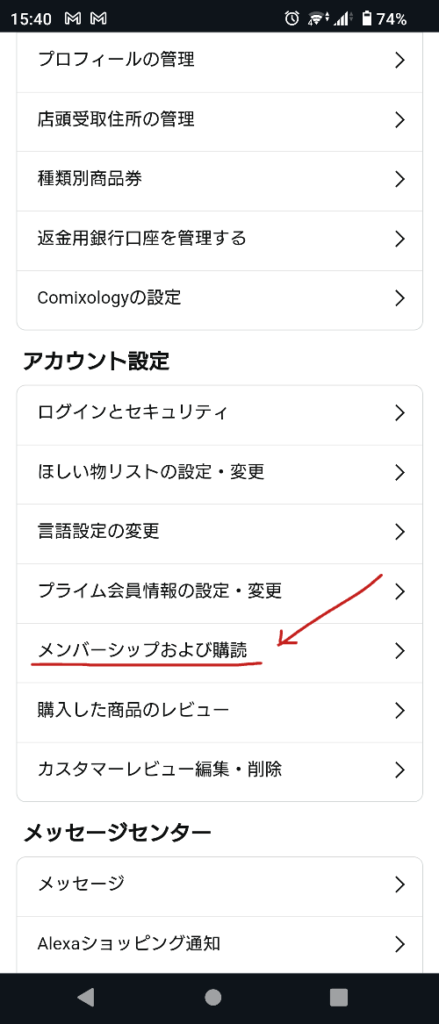
その後は画面の指示にしたがって選択していけば解約することができます。
キンドルアンリミテッドのわかりやすい退会方法:まとめ
キンドルアンリミテッドに限らず、こういったサブスクサービスは、退会方法がわかりにくいものが多いですよね。
「初回、30日間無料」のサブスクは多いですが、「解約を忘れて課金されてしまった」という話はよく聞きます。
登録前に解約方法を知っておくのは、直前になってあわてて解約方法がわからずに課金されてしまうのを防ぐためにも必要ですね。
この記事のようなページをあらかじめブックマークしておけばあわてることなく解約できますよ。


